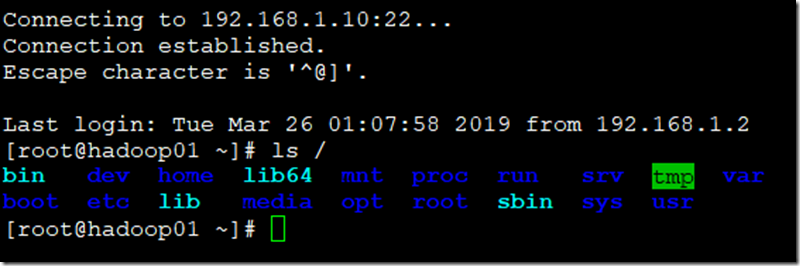一、准备工具
- 在WMware上已经装有Linux系统;WMware安装CentOS7文章。
- xshell连接工具;
二、修改相关配置
#方法一:替换原主机名 vim /etc/hostname #方法二: hostname 新主机名
#重启终端后生效
TYPE=Ethernet BOOTPROTO=none DEFROUTE=yes NAME=ens33 DEVICE=ens33 ONBOOT=yes IPADDR=192.168.X.X PREFIX=24
- 停用图形化网络配置功能;

- 重启网络服务;

- 配置VMware上Linux为”仅主机模式”;
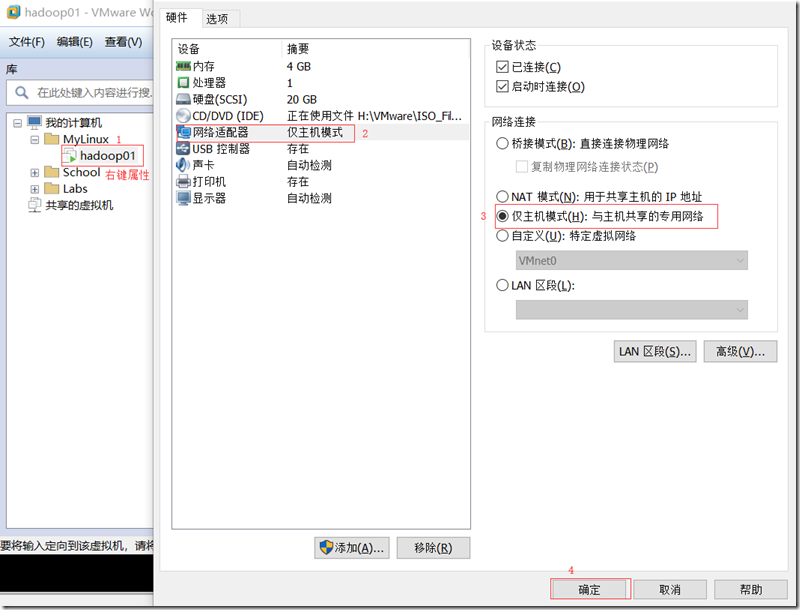
- 配置Windows”网络适配器设置”,选择“VMnet1”—>“属性”—>“IPv4”—>“高级””—>“添加”;

- 查看Linux IP ,在Windows上使用CMDping Linux ip;
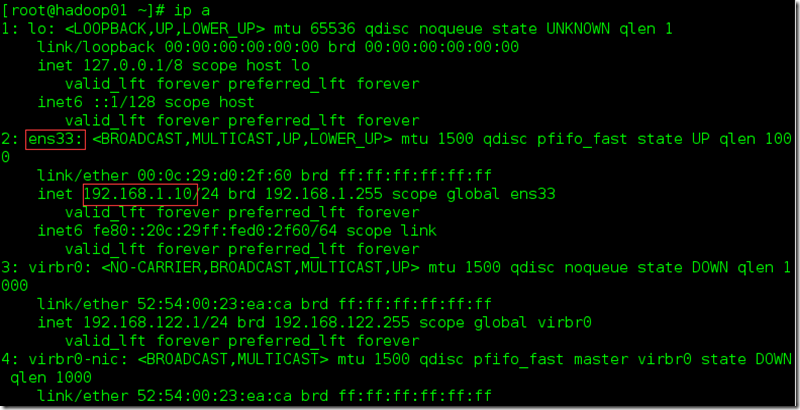
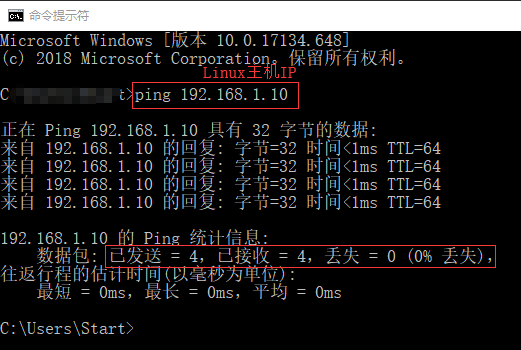
三、连接Xshell

![INOGIY3E2]P{5Q3LME5PHFC INOGIY3E2]P{5Q3LME5PHFC](https://img2018.cnblogs.com/blog/1469176/201903/1469176-20190326010950159-722822747.png)

![D][}}4Y(`1(S547D{TYUN3P D][}}4Y(`1(S547D{TYUN3P](https://img2018.cnblogs.com/blog/1469176/201903/1469176-20190326010951742-539514651.png)

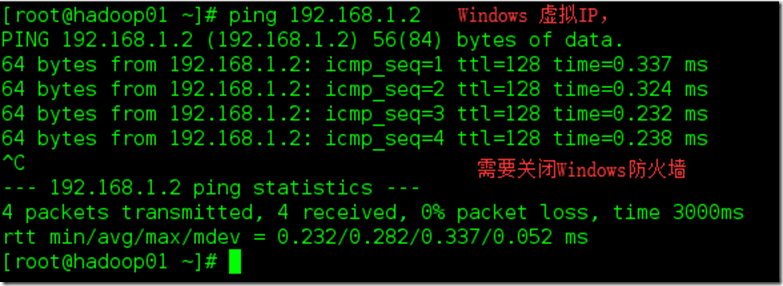
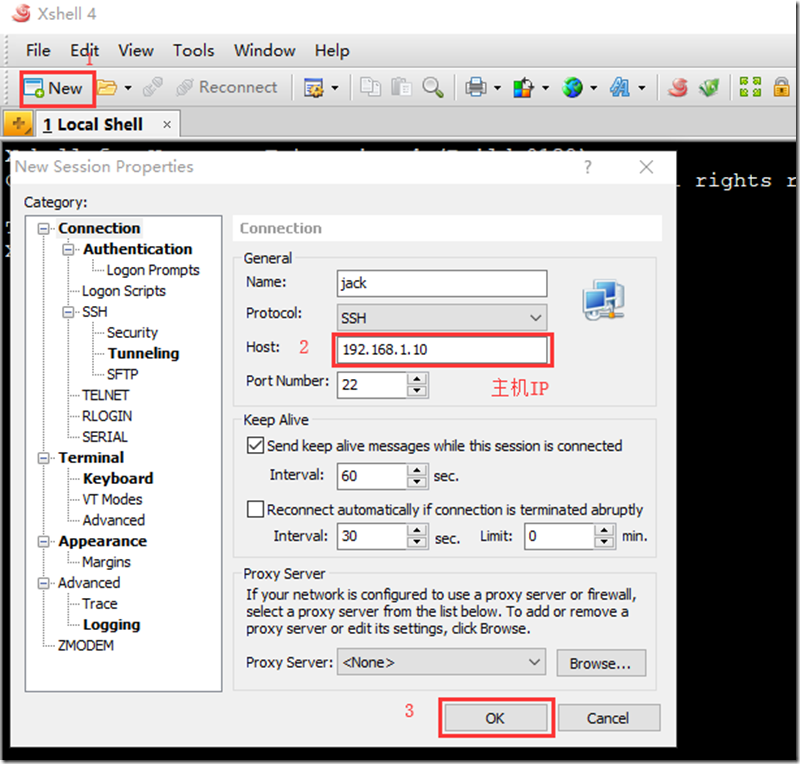
![XFYN4J)B[NR@5O(]CDEZ}SV XFYN4J)B[NR@5O(]CDEZ}SV](https://img2018.cnblogs.com/blog/1469176/201903/1469176-20190326011001192-2034118308.png)
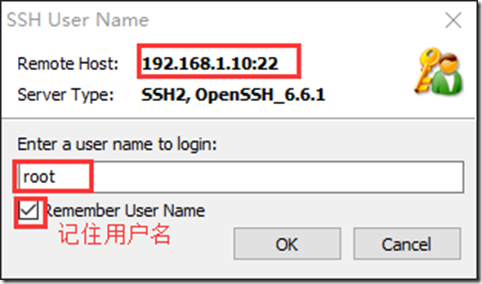
![%YN%LF]QZA(OH{_`L1~I[JW %YN%LF]QZA(OH{_`L1~I[JW](https://img2018.cnblogs.com/blog/1469176/201903/1469176-20190326011002940-829837065.png)